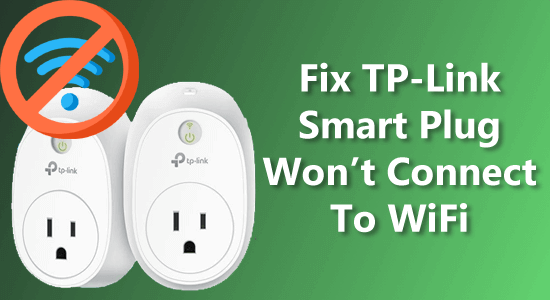বিষয়বস্তুৰ তালিকা
স্বয়ংক্ৰিয়কৰণ সৰ্বকালৰ উচ্চতম স্তৰত আছে। স্মাৰ্ট হোম এতিয়া বস্তু হৈ পৰাৰ লগে লগে আপোনাৰ দৰে মানুহে স্মাৰ্ট প্লাগ কিনাটো সাধাৰণ কথা। কিন্তু, প্ৰথমবাৰ আপুনি ইয়াক ছেট আপ কৰিবলৈ চেষ্টা কৰিলে, আপুনি এটা ভুল পায়।
এই পোষ্টটো টিপি-লিংক স্মাৰ্ট প্লাগৰ বিষয়ে। যদি আপুনি শেহতীয়াকৈ ইয়াক কিনিছে আৰু ৱাই ফাই বা ইণ্টাৰনেটৰ সৈতে সংযোগ স্থাপন কৰাত অসুবিধা পাইছে, তেন্তে আপুনি সঠিক স্থানলৈ আহিছে।
এই টিউটোৰিয়েলত আমি আপোনাৰ বাবে সমস্যাটো সমাধানৰ বাবে গভীৰভাৱে যাম .
আৰম্ভ কৰোঁ আহক।
TP-Link Smart Plug সমাধান কৰা WiFI ৰ সৈতে সংযোগ নহ'ব
এজন ব্যৱহাৰকাৰী হিচাপে, আপুনি Wi-Fi সমস্যা সমাধানৰ বাবে বিভিন্ন ধৰণেৰে কাষ চাপিব পাৰে উপায়। উদাহৰণস্বৰূপ, এটা সংযোগ সমস্যা স্মাৰ্ট প্লাগসমূহৰ মাজত অংশীদাৰী কৰা হয়, আৰু আপুনি মানুহে তেওঁলোকৰ পিছৰ ক্ৰয়সমূহৰ সৈতে এটা সমস্যা বিচাৰি পাব পাৰে যেতিয়া তেওঁলোকৰ প্ৰথম কেইটামান স্মাৰ্ট প্লাগে ঠিকেই কাম কৰিছিল!
TP-Link ইয়াৰ স্মাৰ্ট প্লাগসমূহৰ বাবে জনাজাত আৰু স্মাৰ্ট ঘৰ আৰু কাৰ্যালয়ক লক্ষ্য কৰি ইয়াৰ নেটৱৰ্কিং সমাধান। যদি আপুনি স্মাৰ্ট প্লাগ আৰু ৱাই-ফাই ৰাউটাৰ দুয়োটা ব্যৱহাৰ কৰিছে, তেন্তে আপুনি সিহতক সংযোগ কৰাত কোনো সমস্যা নাপাব পাৰে — এইটো বিবেচনা কৰি যে সিহঁতে স্মাৰ্ট প্লাগ আৰু ৱাই-ফাই ৰাউটাৰ সংযোগ পৰীক্ষা কৰিছে। কিন্তু, সমস্যাটো হ'বলৈ আৰম্ভ কৰে যেতিয়া আপুনি বিভিন্ন সংযোগ বিকল্পসমূহ চেষ্টা কৰে। 1) স্মাৰ্ট প্লাগ পুনৰ সংযোগ কৰিবলৈ চেষ্টা কৰক: প্লাগ পুনৰায় সেট কৰক
See_also: আপুনি কেনেকৈ আলাস্কা এয়াৰলাইন্সৰ ৱাইফাই ব্যৱহাৰ কৰিব পাৰে?আপুনি ল'বলগীয়া প্ৰথম পদক্ষেপটো সহজ স্মাৰ্ট প্লাগ পুনৰ সংযোগ কৰা। এনেকুৱা কিছুমান দৃষ্টান্ত আছে য’ত আপুনি নিজকে আবদ্ধ হৈ থকা দেখা পাবপ্ৰথমবাৰৰ বাবে সংযোগ নহ’ল বুলিয়েই পৰ্যায়ত। প্লাগ পুনৰায় সেট কৰিলে নিশ্চিত হ'ব যে আপুনি সংযোগ সঠিকভাৱে কৰিছে। যদি স্মাৰ্ট প্লাগে এতিয়াও ভুলটো পেলাই দিয়ে, তেন্তে আপোনাৰ বাবে দ্বিতীয় সমাধানলৈ যোৱাৰ সময় আহি পৰিছে।
2) আপোনাৰ ৱাই-ফাই পুনৰায় সেট কৰক: ৱাই-ফাই ছেটিংছ পৰীক্ষা কৰক
ইয়াত আপুনি কৰিব লাগিব ৰিছেট কৰক আৰু আপোনাৰ ৱাই-ফাই ছেটিংছ পৰীক্ষা কৰক। ভুল ৱাই ফাই নেটৱৰ্ক ব্যৱহাৰ কৰাটো সাধাৰণ কথা। উদাহৰণস্বৰূপ, আপুনি হয়তো 5 GHz বেণ্ডৰ সৈতে সংযোগ কৰিছে, যিটো স্মাৰ্ট প্লাগ-ইন সমৰ্থন নকৰে।
বেছিভাগ আধুনিক স্মাৰ্ট ডিভাইচ সংযোগ কৰিবলৈ এটা 2.4 GHz বেণ্ডৰ প্ৰয়োজন।
প্ৰথম পদক্ষেপটো হ'ল আপুনি সংযোগ কৰা ৱাই-ফাই বা ঘৰুৱা নে'টৱৰ্ক পুনৰায় সেট কৰিবলে। এই পদক্ষেপে স্মাৰ্ট প্লাগৰ সৈতে “সংযোগ কৰিবলৈ চেষ্টা কৰা” সমস্যাৰ সমস্যা সমাধান কৰিব পাৰে। যদি ই কাম নকৰে, তেন্তে আপুনি ৱাই-ফাই নেটৱৰ্ক ছেটিংছ পৰীক্ষা কৰিব লাগিব৷ যদি আপুনি এটা স্মাৰ্ট হোমৰ বাবে এটা পৃথক ৰাউটাৰ ব্যৱহাৰ কৰে, নিশ্চিত কৰক যে ই কোনো ভিপিএন বা ফায়াৰৱাল ব্যৱহাৰ নকৰে৷ যদি বস্তুবোৰ সলনি নহয়, ছেটআপ আগবাঢ়িব পৰাটো নিশ্চিত কৰিবলৈ ৱাই-ফাই ছেটিংছ হস্তচালিতভাৱে ছেট কৰিবলৈ চেষ্টা কৰক।
3) TP-Link Kasa App
TP-Link পুনৰাই ইনষ্টল কৰক কৰ্পৰেশ্যন লিমিটেডে টিপি-লিংক কাছা এপটো ডিজাইন কৰিছিল যাতে আপোনাৰ বাবে ৱাই-ফাইৰ সৈতে স্মাৰ্ট প্লাগ সংযোগ কৰাটো সহজ হৈ পৰে। এপটোৰ কোনো দোষ নাই নেকি সেইটো নিশ্চিত কৰিবলৈ কাছা এপটো পুনৰ ইনষ্টল কৰিবলৈ চেষ্টা কৰক। আপুনি কোনটো ফোন ডিভাইচ ব্যৱহাৰ কৰিছে সেয়া ডাঙৰ কথা নহয়; আপুনি ইয়াৰ নিজ নিজ ষ্ট'ৰলৈ যাব পাৰে আৰু তাৰ পিছত টিপি-লিংক কাছা এপটো পুনৰ ইনষ্টল কৰিব পাৰে।
যদি আপুনি...সংযোগৰ বাবে আন এটা এপ ব্যৱহাৰ কৰি আছে, ইয়াক পুনৰ ইনষ্টল কৰিবলৈ আপোনাৰ স্মাৰ্ট হোম এপটো পৰীক্ষা কৰক। যদি কাছা স্মাৰ্ট প্লাগ এপটো পুনৰ ইনষ্টল কৰি সমস্যাটো সমাধান হোৱা নাছিল, তেন্তে স্মাৰ্ট প্লাগ চুইচৰ ভুল সমাধানৰ বাবে পৰৱৰ্তী পদক্ষেপটো চাওক। ই আপোনাৰ কাছা স্মাৰ্ট সমস্যা সমাধান কৰিব লাগে।
4) ইণ্টাৰনেট পৰীক্ষা কৰক
স্মাৰ্ট হোম প্লাগ আৰু ৰাউটাৰৰ নেটৱৰ্কৰ মাজত এটা অনুকূল সংযোগৰ বাবে ই অতি প্ৰয়োজনীয়। ইয়াত মূল কথাটো হ’ল সংযোগটো হ’বলৈ ইণ্টাৰনেট কভাৰেজ প্ৰদান কৰা। আপোনাৰ কাম কৰা ইণ্টাৰনেট আছে নে নাই সুনিশ্চিত কৰিবলে, আপোনাৰ ৰাউটাৰৰ শক্তি অন আছে নে নাই পৰীক্ষা কৰক। সঠিক লাইট জ্বলোৱা এটা ৰাউটাৰেও আপোনাক আপোনাৰ ইণ্টাৰনেটৰ বিষয়ে তথ্য ক'ব পাৰে।
এতিয়াও নিশ্চিত নহয় যে আপোনাৰ ইণ্টাৰনেটে ভালদৰে কাম কৰি আছে নেকি? তাৰ পিছত, আপোনাৰ স্মাৰ্টফোন ব্যৱহাৰ কৰক আৰু এটা গতি পৰীক্ষা কৰক যাতে ই সঠিকভাৱে কাম কৰি আছে নে নাই।
৫) স্মাৰ্ট প্লাগটো ত্ৰুটি আছে নে নাই পৰীক্ষা কৰক
ডিভাইচসমূহ নিজাববীয়াকৈ ত্ৰুটি হ'ব পাৰে . উদ্যোগটোত এটা জনা কথা যে কিছু শতাংশ সামগ্ৰী আহি পোৱাৰ লগে লগে মৃত হৈ পৰে। গতিকে, এজন গ্ৰাহক হিচাপে, আপুনি স্মাৰ্ট প্লাগইনৰ ভুল হোৱাৰ সম্ভাৱনা নুই কৰিব নোৱাৰে। ত্ৰুটিপূৰ্ণ ডিভাইচৰ লক্ষণসমূহ পৰীক্ষা কৰিবলৈ আপুনি গুগল কৰি চাব পাৰে যে আন কাৰোবাৰ সমস্যা হৈছে নে নাই। যদি সহযোগী ব্যৱহাৰকাৰীৰ এটা ত্ৰুটিপূৰ্ণ ডিভাইচ আছে, আপুনি আপোনাৰ নতুন স্মাৰ্ট প্লাগ ত্ৰুটিপূৰ্ণ বুলি নুই কৰিব পাৰে। লগতে, যদি আপোনাৰ কোনো ডিভাইচৰ ত্ৰুটিৰ বিষয়ে জানিবলৈ কাৰিকৰী জ্ঞান নাই, কোম্পানী বা আপোনাৰ স্থানীয়ৰ পৰা টেক সমৰ্থনলৈ সলনি কৰক৷সমৰ্থন, আৰু তেওঁলোকক সমস্যাটো বিচাৰি উলিয়াবলৈ দিয়ক।
এতিয়ালৈকে, আপুনি TP-Link স্মাৰ্ট প্লাগ সংযোগ সমস্যাসমূহ কেনেকৈ সমাধান কৰিব লাগে জানিব লাগে। কিন্তু, যদি আপোনাৰ এতিয়াও সমস্যা আছে, তলৰ মন্তব্য অংশ ব্যৱহাৰ কৰক আৰু আমাক জনাওক।
TP-Link Smart Plug এ সংযোগ নকৰে – সঘনাই সোধা প্ৰশ্নসমূহ(FAQs)
1 . মোৰ স্মাৰ্ট প্লাগটো ইণ্টাৰনেটৰ সৈতে কিয় সংযোগ হোৱা নাই?
উত্তৰ: আপোনাৰ স্মাৰ্ট প্লাগটো ইণ্টাৰনেটৰ সৈতে সংযোগ নকৰাৰ বহু কাৰণ হ’ব পাৰে। আমি আলোচনা কৰিছো যে ই কিয় যোগদান নকৰে আৰু পৰিস্থিতি নিয়ন্ত্ৰণ কৰিবলৈ আপুনি কি কৰিব পাৰে।
2. স্মাৰ্ট প্লাগটো ৱাই-ফাইৰ সৈতে সংযোগ কৰিব নোৱাৰিনে?
উত্তৰ: ওপৰত উল্লেখ কৰা পইণ্টবোৰৰ মাজেৰে যাওক, আৰু আপুনি সমস্যাটো কেনেকৈ সমাধান কৰিব পাৰি সেইটো বুজিব পাৰিব।
৩. মই মোৰ কাছা স্মাৰ্ট প্লাগক ৱাই-ফাইৰ সৈতে কেনেকৈ পুনৰ সংযোগ কৰিম?
উত্তৰ: আপোনাৰ কাছা স্মাৰ্ট প্লাগক ৱাই-ফাইৰ সৈতে সংযোগ কৰিবলৈ, আপুনি এপটো খুলিব লাগিব আৰু স্মাৰ্ট প্লাগটো বিচাৰিব লাগিব।
See_also: নন-স্মাৰ্ট টিভিক ৱাইফাইৰ সৈতে কেনেকৈ সংযোগ কৰিব পাৰি - সহজ গাইড৪. মই মোৰ ৰাউটাৰক এটা নতুন ৱাই-ফাই নেটৱৰ্কৰ সৈতে কেনেকৈ সংযোগ কৰিম?
উত্তৰ: আপোনাৰ নতুন ঘৰুৱা নেটৱৰ্ক ৱাই-ফাইৰ সৈতে স্মাৰ্ট প্লাগ সংযোগ কৰিবলৈ আপুনি কাছা এপ ব্যৱহাৰ কৰিব লাগিব। পুৰণি ৰাউটাৰৰ নেটৱৰ্কৰ পৰা স্মাৰ্ট প্লাগ বিচ্ছিন্ন কৰক আৰু তাৰ পিছত সংযোগ কৰিবলৈ নতুন ৱাই-ফাই প্ৰমাণপত্ৰসমূহ ইনপুট কৰক।
যদি আপুনি আমাৰ বিষয়বস্তু ভাল পায়, নেটৱৰ্ক-সম্পৰ্কীয় বিষয় আৰু সমস্যা সমাধানৰ বিষয়ে অধিক জানিবলৈ আমাৰ চাইটত চাবস্ক্ৰাইব কৰক।